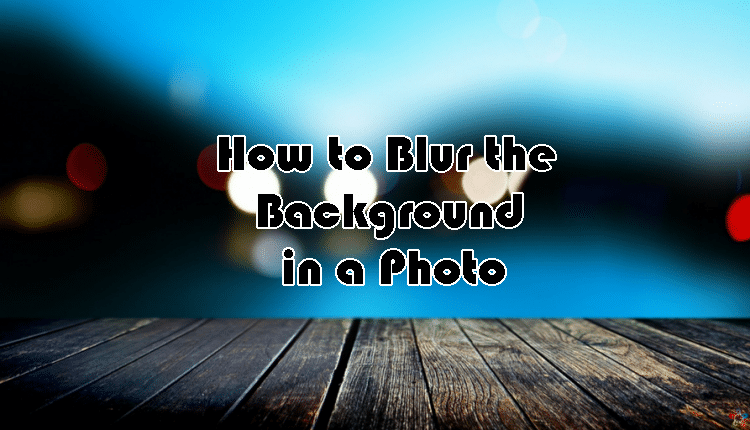
Когда вы хотите, чтобы передний план фотографии выделялся, размытие фона — один из лучших способов. Размытие фона позволяет основному изображению привлечь больше внимания и выглядеть более профессионально. Благодаря этому фон больше не конкурирует за внимание зрителя.
Содержание
«Но как размыть фон фотографии?»
Есть несколько способов, с помощью которых можно сделать фон более блеклым, чтобы привлечь внимание к основному изображению. Некоторые приемы нужно использовать до съемки фотографии, другие — после того, как она уже сделана.
Портретные фотографии, фотографии при слабом освещении и фотографии в стиле макросъемки только выигрывают от размытия фона. Качество размытия фона называется боке . Боке определяется типом фона на фотографии.
«Какие вещи могут повлиять на фон, чтобы создать размытие?»
Хорошее боке создается на фоне, который усиливает и подчеркивает основной объект фотографии. Что-то вроде листвы или деревьев, которые создают слабое освещение и могут быть использованы для создания округлого и смягченного фона.
Плохое, или плохое, боке имеет фоновые отвлекающие элементы, которые обычно нарушают фокус объекта фотографии. Дисбаланс освещения является одним из наиболее характерных признаков плохого боке.
Есть несколько дополнительных аспектов, которые могут существенно повлиять на размытость фона. К ним относятся:
Диафрагма — обозначается значением f или f-стопами. Большие диафрагмы имеют меньшее значение f-value и позволяют большему количеству света попасть на матрицу камеры. При использовании большой диафрагмы выдержка должна быть быстрее, чтобы избежать переэкспонирования фотографии. Чем меньше значение f, тем мягче размытие фона.
Расстояние до объекта — Приближаясь к объекту съемки и фокусируясь на нем, убедитесь, что фон находится далеко от объекта, это облегчает получение размытого фона.
Фокусное расстояние — Короткое фокусное расстояние имеет широкий угол обзора, оно позволяет держать в фокусе детали как на переднем, так и на заднем плане. При приближении объекта съемки угол обзора сужается, а фокусное расстояние увеличивается, что приводит к большему размытию фона. Чтобы размыть фон, используйте длиннофокусный объектив или хороший объектив с переменным фокусным расстоянием и приближайте объект съемки.
Размер матрицы — Маленькая матрица имеет короткое фокусное расстояние и широкий угол обзора. Камеры с большими матрицами позволяют добиться большего фокусного расстояния и, соответственно, лучшего размытия фона.
Размытия фона можно добиться с помощью любой камеры при правильной технике и настройках. Мы рассмотрим эти настройки, а также предоставим альтернативу для тех, кто хочет добавить размытый фон после съемки.
Способы размытия фона фотографии
Глубина резкости является ключом к созданию естественного эффекта размытия на ваших фотографиях. Использование широкой диафрагмы, приближение или увеличение объекта съемки означает малую глубину резкости, также называемую малым фокусом или избирательным фокусом.
Объективы зеркальных фотокамер позволяют изменять настройки для достижения нужной глубины резкости в ручном и полуавтоматическом режимах. Настройки макросъемки и съемки крупным планом на цифровых зеркальных камерах и более дорогих камерах типа «точка-и-стрелка» автоматически выбирают малую глубину резкости.
В настройках макросъемки на цифровой камере предварительно выбирается широкая диафрагма и быстрая выдержка, что автоматически приводит к размытию фона. Еще большего эффекта можно добиться при использовании настроек супермакро, поскольку это позволит вам приблизиться к объекту съемки на расстояние нескольких миллиметров.
Вам нужно убедиться, что света достаточно и что во время съемки вы можете держать камеру совершенно неподвижно. Избегайте появления непреднамеренных теней от положения камеры, а если ваша камера или объектив не имеют встроенной стабилизации изображения, вам может пригодиться штатив.
Объективы для зеркальных фотоаппаратов

Хотя это и возможно, добиться малой глубины резкости с помощью камеры, не имеющей макросъемки или возможности изменять диафрагму и выдержку, гораздо сложнее.
Объективы для зеркальных фотоаппаратов

Большинство потребительских зеркальных фотоаппаратов, скорее всего, поставляются в комплекте с объективами с маленькой диафрагмой от f4 до f8. Пока вы увеличиваете изображение и держите фокус ближе к себе, а фон остается дальше, вы можете получить размытый фон.
Эффект размытия, полученный таким образом, является проходным, но не профессиональным. Для того чтобы получить гораздо лучший эффект размытия, вам стоит подумать о приобретении объектива с большой диафрагмой. Более доступные модели цифровых зеркальных фотоаппаратов имеют объектив 50 мм и диафрагму f1.8.
Следует отметить, что разные объективы дают разные результаты. Объективы с сильным зумом лучше использовать дальше от объекта съемки. Это приведет к умеренному эффекту размытия фона, если объект находится дальше от фона, чем вы от объекта.
При использовании объективов с низким значением f и фиксированной диафрагмой будут использоваться одинаковые выдержки и настройки ISO независимо от расстояния. При использовании объектива с переменной диафрагмой необходимо уменьшить выдержку и увеличить ISO, чтобы экспонировать фотографию равномерно.
Для достижения наилучшего размытия фона необходимо использовать режим приоритета диафрагмы A или AV.
Режим приоритета диафрагмы

Режим приоритета диафрагмы доступен для большинства камер. Это полуавтоматический режим, который при изменении значения f-диафрагмы выбирает соответствующую выдержку и значение ISO. Чтобы увеличить размытость фона на фотографии, выберите наименьшее возможное значение f или широкую диафрагму.
Для этого:
- В меню камеры выберите режим приоритета диафрагмы (A или AV).
- Убедитесь, что фокус изображения находится ближе к вам, чем фон на фотографии. Это важно для создания правильного освещения для размытия.
- Увеличивайте масштаб, пока не зафиксируете положение объекта съемки. Фон будет размыт.
- Снимите фотографию.
Портретная фотография
Портретные фотографии — отличное применение режима приоритета диафрагмы. Вы можете удалить с фотографий отвлекающие элементы, сфокусировавшись на объекте съемки. Для создания портретной фотографии с размытым фоном:
- В меню камеры выберите режим приоритета диафрагмы (A или AV). В этом случае можно также выбрать ручной режим (M).
- Разница в выборе режима зависит от объекта съемки. Для движущихся элементов лучше использовать режим приоритета диафрагмы, так как он автоматически регулирует выдержку и значение ISO для правильной экспозиции.
- Выберите наименьшее доступное значение f.
- Как и при съемке обычных фотографий, убедитесь, что фокус изображения находится ближе к вам, чем фон на фотографии. Это важно для создания правильного освещения для размытия.
- Увеличьте масштаб до фиксированного положения объекта съемки. Фон будет размыт.
- При использовании ручного режима, вероятно, потребуется увеличить значение ISO и уменьшить выдержку.
- Сфотографируйте снимок.
Используйте сервис постобработки, например PicMonkey

В сервисах постобработки фотографий, таких как PicMonkey, есть множество специализированных инструментов, которые помогут вам добиться нужной степени размытия, в результате чего вы получите великолепное изображение. Размыть пейзаж или смягчить фон, чтобы сделать объект более ярким — в любом случае, PicMonkey — это отличный ресурс.
Давайте рассмотрим несколько способов достижения желаемых результатов.
Смягчение фотографий одним щелчком мыши
Используйте эффект Soften в PicMonkey, чтобы придать тонкое размытие любому из ваших изображений. Достаточно одного щелчка, и все изображение получит эффект размытия. Вы также можете выделить определенные области с помощью эффекта Soften, используя палитру Erase & Brush . Есть также ползунки, с помощью которых можно увеличить размытие или немного уменьшить его.
Для достижения целевого размытия с помощью эффекта Сотена, чтобы не создавать на всём изображении пух:
- Откройте изображение в редакторе PicMonkey и выделите слой, который нужно смягчить.
- Перейдите на вкладку «Effects», нажмите Basic , выберите Soften, и нажмите на значок Paintbrush .
- Вы можете выбрать другой эффект размытия, кроме Смягчить , если хотите, так как их несколько.
- После того, как вы увидите палитру Стереть и кисть , вы можете нажать на вкладку кисти вверху.
- Теперь вы можете выбрать размытие небольших частей изображения, фокус изображения (по любой причине) или весь фон. Выбор за вами.
- Инструмент Эффект «Реверс» может оказаться очень полезным, если нужно размыть весь фон. Вы хотите размыть фокус изображения, а не фон. После этого нажмите эффект «Обратный» и наблюдайте, как фон исчезает, а основное изображение выделяется.
- Вы слишком сильно размыли фон или просто хотите вернуться назад? Нажмите Оригинал , и ваша кисть будет заменена на ластик. Сотрите те части размытия, где вы немного переборщили, а затем вернитесь к кисти, чтобы продолжить с того места, где остановились.
- Когда все редактирование размытия завершено, нажмите Apply .
Эффекты боке
Мы уже рассказывали о том, что такое боке немного ранее в этой статье. PiicMonkey позволяет применять эти эффекты непосредственно к фотографии. Он также предоставляет множество способов настройки с помощью текстур с эффектом боке для создания потрясающих изображений.
Для использования текстур боке:
- Перейдите на вкладку «Текстуры», где вы найдете категорию Bokeh .
- Эта категория будет содержать шесть различных вариантов размытия, из которых можно выбрать.
- Здесь также есть множество параметров настройки, которые можно использовать, включая ползунок размера (сделать эффект больше или меньше), ползунок насыщенности (настроить насыщенность цвета) и ползунок затухания (изменить прозрачность). Вы также можете указать определенные части изображения для текстуры боке таким же образом, как и при использовании эффекта Soften. Через палитру Erase & Brush .
- Не забудьте нажать Apply после завершения работы.
Художественный эффект с помощью Ортона
Ортон — это известная техника фотографии, которая позволяет добиться насыщенного цвета и мечтательной мягкости путем наложения двух экспозиций одной и той же фотографии, резкого оригинала и слегка расфокусированной копии. Цифровая версия PicMonkey делает все это одним щелчком мыши.
В программе Orton есть несколько собственных ползунков, с которыми вы захотите познакомиться, чтобы сделать свои фотографии настолько гламурными, насколько это необходимо. Ползунок Bloom позволяет регулировать уровень размытости фотографии, ползунок Brightness регулирует освещение, и, наконец, ползунок Fade регулирует прозрачность, создавая более четкое изображение.
Как и в случае с эффектами текстуры Soften и Bokeh, вы также можете нарисовать Ортон на вашем изображении с помощью палитры Erase & Brush .
Инструменты фокусировки
Если вы действительно хотите, чтобы размытие сделало резче фокус объекта, инструменты фокусировки PicMonkey могут помочь.
Есть Фокус B&W , который может сделать часть изображения внутри фокальной точки черно-белой, сохранив при этом исходные цвета. Чтобы поменять B&W на внешний, в то время как основной фокус сохранит свои цвета, попробуйте использовать эффект Reverse.
Далее у нас есть Focal Soften . Этот эффект размывает все, что находится за пределами фокального размера. Использование эффекта Reverse изменит ситуацию, если это то, что вы ищете.
Fancy Focus сфокусируется на определенной части изображения, но увеличит «вычурность» изображения, делая фон размытым.
И наконец, у нас есть Focal Zoom . Цель этого эффекта — создать размытие в стиле экшн, в движении, в отличие от неподвижной, смягченной версии фотографии.
PicMonkey ‘Blur On-the-Go’
Говоря о движении, PicMonkey предлагает пользователям бесплатное мобильное приложение для создания размытых фотографий на природе.
Для использования эффекта размытия:
- Запустите приложение с мобильного устройства.
- Нажмите на Редактировать , Настроить , и наконец Размыть .
Использование этого эффекта добавит немного мягкости вашему изображению. Вы можете перемещать фокусное расстояние и регулировать ползунок, пока не получите идеальное изображение. Эффект Soften, расположенный в Effects, позволяет добиться такого же размытия, как и в браузерной версии. Либо полное размытие, либо по определенным точкам изображения. Применяйте его с умом
.
YouTube видео: Как размыть фон на фотографии
Вопросы и ответы по теме: “Как размыть фон на фотографии”
Как сделать фон размытый на фото?
Откройте фотографию для редактирования в Fotor, нажмите «Редактировать фотографию», а затем нажмите «Эффект» на левой панели. Прежде чем приступить, выберите Нормальный режим размытия «Tилт-шифт» или Специальный режим размытия. Выберите «Круговой», «Линейный» или «Тилт-шифт» эффект.
В каком фоторедакторе можно размыть фон?
BLUR позволяет рисовать области, которые вы хотите размыть. Его главное преимущество в том, что это более полное приложение для редактирования. С помощью его вы можете обрезать изображения, а также BLUR включает в себя камеру для фотографирования и мгновенного редактирования.
Как сделать готовое фото размытым?
В Photoshop перейдите в раздел «Фильтр» > «Размывающие фильтры» и выберите «Размытие диафрагмы». Нажмите булавку в центре кольца и поместите его в точку фокусировки. Нажмите на точки и перетащите их, чтобы увеличить эллипс, или перетащите внешнюю линию, чтобы изменить размер области размытия.Сохраненная копия
Как сделать задний фон размытым на айфоне?
**Настройка глубины резкости для фото в режиме «Портрет»**1. Коснитесь любого снимка, сделанного в режиме «Портрет», чтобы отобразить его на весь экран. 2. Коснитесь «Править», а затем коснитесь 3. Перетяните бегунок влево или вправо, чтобы настроить эффект размытия фона. 4. Чтобы сохранить изменения, коснитесь «Готово».
Как снимать чтобы был размытый фон?
Отодвиньте объект съемки от фона хотя бы на несколько метров. Есть и второе правило: чем меньше расстояние фокусировки, тем сильнее размывается фон. Так что задний план максимально отодвигаем, а сами приближаемся к объекту съемки, насколько это возможно (помним про зум).
В каком приложении сделать размытый фон?
Вам может понравиться* фото размыть Эффект фона Фото и видео
- Blur.r Photo, Pic.ture Motion. Фото и видео
- размытие фото - редактор фона Фото и видео
- Blur Photo Background. Фото и видео
- Размытие фона - фото редактор Фото и видео
- Blur Photo ゜ Фото и видео











